S’applique à :
- Winshuttle Foundation
Migration des solutions Composer dans des environnements
3. Enregistrer les listes SharePoint comme modèle
Migration de la solution Composer
- Accédez à la liste SharePoint dans laquelle vous souhaitez effectuer la migration.
- Dans le ruban, cliquez sur l’onglet Liste.
- Cliquez sur Paramètres de liste.
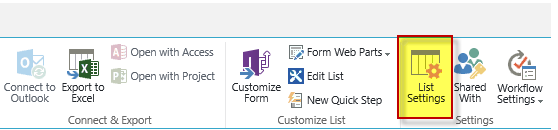
- Sous Autorisations et gestion, sélectionnez Enregistrer la liste comme modèle.
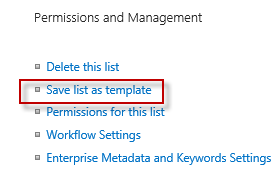
- Entrez le nom de fichier, le nom du modèle et la description du modèle.
- Cochez la case Inclure le contenu, puis cliquez sur OK.
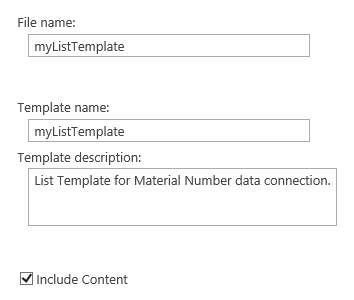
Un message de succès indique que le modèle de liste a été enregistré dans la galerie des modèles de listes.
- Cliquez sur le lien de galerie de modèles pour accéder au modèle de liste.
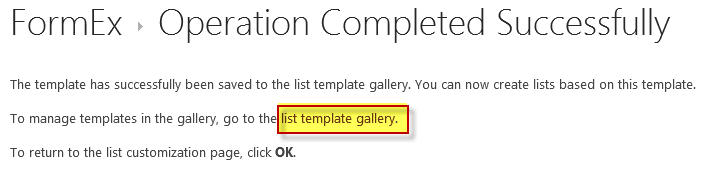
- Recherchez le modèle de liste enregistré dans la galerie de modèles de listes et cliquez dessus pour le télécharger.

- Une fois le modèle de liste téléchargé, accédez à la collection de site SharePoint de destination.
Remarque : la galerie des modèles de listes est accessible uniquement depuis le site racine de la collection de sites.
- Dans le site racine de la collection de sites, cliquez sur Actions de site, puis sur Paramètres de site.
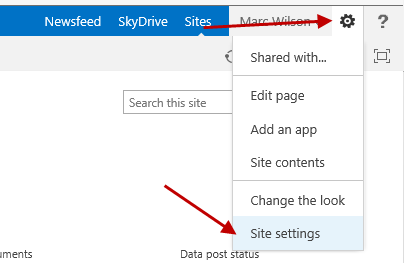
- Sous Galeries Web Designer, cliquez sur Modèles de listes. List Templates
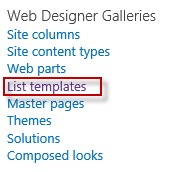
- Dans le ruban, cliquez sur Fichiers, puis sur Charger un document.
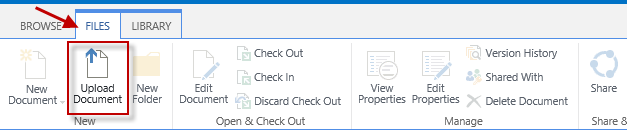
- Cliquez sur Parcourir pour joindre le fichier .stp téléchargé à l’étape 8.
- Cliquez sur OK pour charger le modèle de fichier.
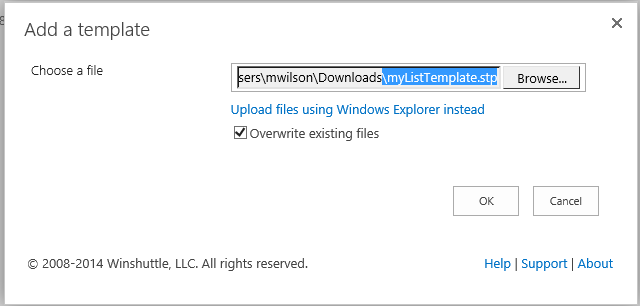
- Dans la vue Résumé, cliquez sur Enregistrer.
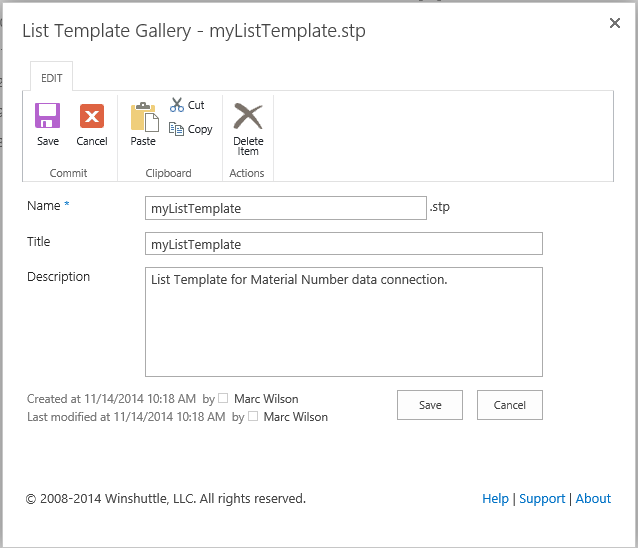
- Accédez au site des formulaires vers lequel vous migrez la solution.
- Pour déployer le modèle de liste vers le site de destination, cliquez sur Actions de site, puis sur Ajouter une application.
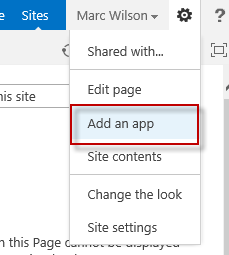
- Recherchez le modèle de liste et cliquez dessus pour modifier ses propriétés.
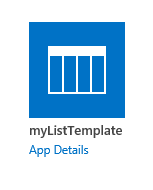
- Attribuez un nom à la liste.
Recommandation : conservez le nom de liste SharePoint que vous avez défini dans l’environnement source.
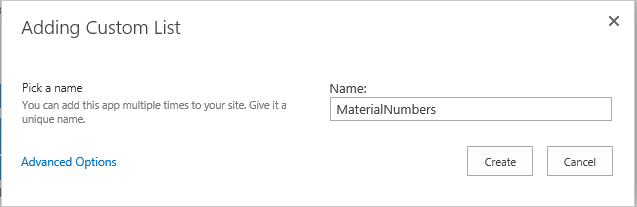
- Cliquez sur Créer pour créer la liste SharePoint.